TOTOLINK_N300R_11N_无线路由器产品说明书
TOTOLINK N300R_无线中继设置
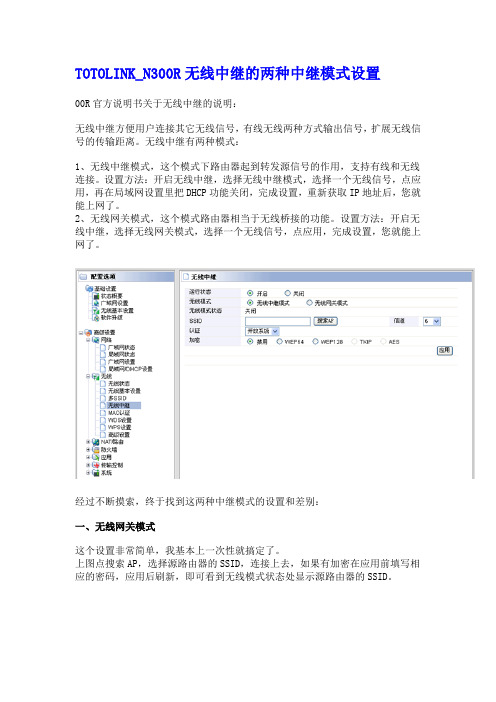
TOTOLINK_N300R无线中继的两种中继模式设置00R官方说明书关于无线中继的说明:无线中继方便用户连接其它无线信号,有线无线两种方式输出信号,扩展无线信号的传输距离。
无线中继有两种模式:1、无线中继模式,这个模式下路由器起到转发源信号的作用,支持有线和无线连接。
设置方法:开启无线中继,选择无线中继模式,选择一个无线信号,点应用,再在局域网设置里把DHCP功能关闭,完成设置,重新获取IP地址后,您就能上网了。
2、无线网关模式,这个模式路由器相当于无线桥接的功能。
设置方法:开启无线中继,选择无线网关模式,选择一个无线信号,点应用,完成设置,您就能上网了。
经过不断摸索,终于找到这两种中继模式的设置和差别:一、无线网关模式这个设置非常简单,我基本上一次性就搞定了。
上图点搜索AP,选择源路由器的SSID,连接上去,如果有加密在应用前填写相应的密码,应用后刷新,即可看到无线模式状态处显示源路由器的SSID。
注意:①广域网设置处一般选择自动获取IP地址,也可手工填写IP地址。
连接成功之后广域网状态如右图所示。
②局域网的DHCP服务可以开启也可以关闭,如果关闭需要手工设置PC的IP地址。
二、无线中继模式设置方法同上面一样,但是有两点特别要注意:1.无线的加密方式必须与源路由器相同;2.局域网的DHCP服务必须关闭,这样主机是通过源路由器分配的IP地址。
三、两种模式的比较1.无线中继模式对源信号的要求较高,一般要求信号强度在40%以上。
而无线网关模式20%强度就可连接。
2.无线中继模式PC是直接挂在源路由器下的,因此速度快;无线网关模式PC 是挂在中继路由器下的,相当于二级子网中。
2.两种模式都需要将中继路由的ip地址修改为192.168.10.X等与源路由不同的网段。
TOTOLINK无线中继设置教程(图文)
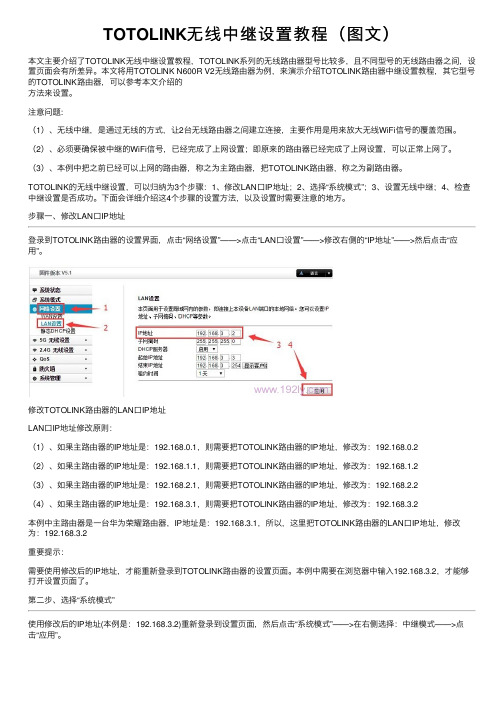
TOTOLINK⽆线中继设置教程(图⽂)本⽂主要介绍了TOTOLINK⽆线中继设置教程,TOTOLINK系列的⽆线路由器型号⽐较多,且不同型号的⽆线路由器之间,设置页⾯会有所差异。
本⽂将⽤TOTOLINK N600R V2⽆线路由器为例,来演⽰介绍TOTOLINK路由器中继设置教程,其它型号的TOTOLINK路由器,可以参考本⽂介绍的⽅法来设置。
注意问题:(1)、⽆线中继,是通过⽆线的⽅式,让2台⽆线路由器之间建⽴连接,主要作⽤是⽤来放⼤⽆线WiFi信号的覆盖范围。
(2)、必须要确保被中继的WiFi信号,已经完成了上⽹设置;即原来的路由器已经完成了上⽹设置,可以正常上⽹了。
(3)、本例中把之前已经可以上⽹的路由器,称之为主路由器,把TOTOLINK路由器,称之为副路由器。
TOTOLINK的⽆线中继设置,可以归纳为3个步骤:1、修改LAN⼝IP地址;2、选择“系统模式”;3、设置⽆线中继;4、检查中继设置是否成功。
下⾯会详细介绍这4个步骤的设置⽅法,以及设置时需要注意的地⽅。
步骤⼀、修改LAN⼝IP地址登录到TOTOLINK路由器的设置界⾯,点击“⽹络设置”——>点击“LAN⼝设置”——>修改右侧的“IP地址”——>然后点击“应⽤”。
修改TOTOLINK路由器的LAN⼝IP地址LAN⼝IP地址修改原则:(1)、如果主路由器的IP地址是:192.168.0.1,则需要把TOTOLINK路由器的IP地址,修改为:192.168.0.2(2)、如果主路由器的IP地址是:192.168.1.1,则需要把TOTOLINK路由器的IP地址,修改为:192.168.1.2(3)、如果主路由器的IP地址是:192.168.2.1,则需要把TOTOLINK路由器的IP地址,修改为:192.168.2.2(4)、如果主路由器的IP地址是:192.168.3.1,则需要把TOTOLINK路由器的IP地址,修改为:192.168.3.2本例中主路由器是⼀台华为荣耀路由器,IP地址是:192.168.3.1,所以,这⾥把TOTOLINK路由器的LAN⼝IP地址,修改为:192.168.3.2重要提⽰:需要使⽤修改后的IP地址,才能重新登录到TOTOLINK路由器的设置页⾯。
TOTOLINK_N300RU_USB打印机说明书_安装指南

打印机名或IP地址: 端口名:
192.168.0.1 IP_192.168.0.1
下一步 下一步 取消
设备类型选择“标准”点击“下一步”。
添加标准 TCP/IP 打印机端口向导
需要额外端口信息 不能识别设备。
检测到的设备类型未知。请确定: 1.设备配置正确。 2.上一页中的地址正确。
您或者返回到上一页改正地址后再作一次网络上的搜索,或者 选择设备类型,如果您确定地址是正确的话。
要继续,请单击“下一步”。
下一步 下一步 取消
端口添加,打印机名或 IP 地址一定要填写连接路 由 器 的 默 认 网 关。端 口 名 可 以 任 意 填 写 好 后点 击“下 一步”。
添加标准 TCP/IP 打印机端口向导
添加端口 您想为哪一设备添加端口?
输入打印机名或IP地址,以及设备的端口名。
如果您使用的是通过USB端口(或其它热插 端口,如IEEE 1394、红外线等等)连接的 打印机,您无需使用这个向导。单击“取消” 关闭向导,然后将打印机电缆插入计算机或 将打印机面向计算机的红外线端口,然后打 开打印机. Windows会自动安排打印机。 要继续,请单击“下一步”。
下一步 下一步 取消
一键设置 系统状态 系统模式 网络设置 5G无线设置 2.4G无线设置 QoS服务器 防火墙 USB设备管理
USB设备存储 USB打印服务器 FTP服务器
系统管理
USB存储设备 这个页面用于显示当前USB存储器的状态。
共享磁盘分区
磁盘名称 磁盘大小 使用大小 剩余大小 使用百分比
sda1
7.78G 1.63G 6.15G
以X P系 统 为 例 : 打开网上邻居,点击“打印机和传真”如下图:
toto无线中继怎么设置

toto无线中继怎么设置
toto无线中继怎么设置
TOTOLINK是被广大用户称作设置最为便捷的路由器,那么它究竟是怎样设置的呢?下面是店铺给大家整理的一些有关toto无线中继设置方法,希望对大家有帮助!
toto无线中继设置方法
将中继器插到电源上通电。
然后打开手机的wifi,去搜索该中继器的信号,然后点击连接它。
接着设置界面就会自动弹出,我们点击左边栏目里的高级设置,在用户名和密码处均输入admin。
接着我们选择左边栏目里的“中继设置”,并点击右上角“搜索AP”按钮。
点击后,会显示出附近的wifi信号。
选择我们需要放大的无线信号。
选择后,在下方的“加密关键字”处输入该无线信号的密码。
输好后,点击“应用“就OK了。
totolink 参数

totolink 参数totolink参数主要包括硬件规格和无线规格。
硬件规格包括网口、电源、天线和按键等。
网口有2个1000Mbps LAN口、1个1000Mbps WAN口。
电源为12V DC/1A。
天线有2个内部双频天线。
此外,还有1个Mesh / RST按键和1个状态灯(红色/橙色/绿色)。
尺寸为105 x 105 x 87毫米。
无线规格方面,协议标准包括IEEE 802.11ax、IEEE 802.11ac、IEEE 802.11n、IEEE 802.11g、IEEE 802.11b和IEEE 802.11a。
频段范围为2.4~2.4835GHz、5.150-5.250GHz、5.725~5.850GHz。
速率方面,2.4GHz最高可达300Mbps (22 40MHz),5GHz最高可达1201Mbps (22 80MHz)。
输出功率方面,2.4GHz < 20dBm,5GHz < 20dBm。
无线安全方面,支持64/128-bit WEP、WPA、WPA2和WPA-Mixed以及WPA3。
接收灵敏度方面,2.4G的11b为<-81dbm,11g为<-68dbm,11n HT20为<-65dbm,HT40为<-62dbm,11ax HE40为-48dB;5G的11a为<-68dbm,11n HT20为<-65dbm,HT40为<-62dbm,11ac VHT80为<-51dbm,11ax HE40为<-48dbm,11ax HE80为<-46dbm。
如需更多参数信息,建议访问totolink官网或咨询相关技术专家。
无线路由器用户手册说明书

目錄I.產品資訊 (1)I-1. 包裝內容物 (1)I-2. LED狀態 (2)I-3. 背面面板 (3)I-4. 安全資訊 (4)II.安裝 (5)II-1. 無線分享器模式 (8)II-2. 無線基地台模式 (13)II-3. 無線訊號延伸器模式 (18)II-4. 無線橋接器模式 (25)II-5. 無線公共熱點模式 (31)II-6. WPS設定 (39)II-7. 恢復出廠預設值 (39)III.網頁式設定介面 (40)III-1. 登入 (40)III-2. 儲存設定值 (42)III-3. 主功能表 (43)III-3-1. 狀態 (44)III-3-2. 安裝精靈 (45)III-3-3. 網際網路/WISP (47)III-3-3-1. WAN 設定 (48)III-3-3-1-1. 動態IP (48)III-3-3-1-2. 靜態IP (49)III-3-3-1-3. PPPoE (50)III-3-3-1-4. PPTP (52)III-3-3-1-5. L2TP (54)III-3-3-2. DDNS (56)III-3-4. 區域網路 (57)III-3-5. 2.4GHz 無線及5GHz 無線 (60)III-3-5-1. 基本 (60)III-3-5-1-2. WEP (64)III-3-5-1-3. WPA / WPA2 加密技術 (65)III-3-5-1-4. WPA RADIUS (66)III-3-5-2. 訪客/多重無線網路 (67)III-3-5-3. WPS (70)III-3-5-4. 存取控制 (71)III-3-5-5. 無線排程 (73)III-3-6. 防火牆 (74)III-3-6-1. URL Blocking (74)III-3-6-2. 存取控制 (75)III-3-6-3. DMZ (79)III-3-6-4. DoS (80)III-3-7. QoS (82)III-3-7-1. QoS (82)III-3-7-2. iQoS (85)III-3-8. 進階 (87)III-3-8-1. 靜態路由 (87)III-3-8-2. Port Forwarding (88)III-3-8-3. Virtual Server (89)III-3-8-4. 2.4GHz 無線 (91)III-3-8-5. 5GHz 無線 (92)III-3-8-6. IGMP (92)III-3-8-7. UPnP (93)III-3-9. 管理平台 (94)III-3-9-1. 時區 (94)III-3-9-2. 密碼 (95)III-3-9-3. 遠端存取 (95)III-3-9-4. 備份/還原 (96)III-3-9-5. 升級 (96)III-3-9-6. 重新開機 (97)III-3-9-8. 已啟用的DHCP 終端 (98)III-3-9-9. 統計 (98)IV.附錄 (99)IV-1. 設定您的IP 位址 (99)IV-1-1. 如何檢查您的電腦是否使用動態IP 位址 (100)IV-1-1-1. Windows XP (100)IV-1-1-2. Windows 7 (101)IV-1-1-3. Windows 8 (104)IV-1-1-4. Mac OS (108)IV-1-2. 如何修改您電腦的IP 位址 (110)IV-1-2-1. Windows XP (110)IV-1-2-2. Windows 7 (111)IV-1-2-3. Windows 8 (114)IV-1-2-4. Mac (118)IV-1-3. 如何尋找您的網路安全性金鑰 (121)IV-1-3-1. Windows 7 (121)IV-1-3-2. Mac (123)IV-1-4. 如何尋找您分享器的IP 位址 (126)IV-1-4-1. Windows XP / 7 (126)IV-1-4-2. Windows 8 (128)IV-1-4-3. Mac (130)IV-2. 連接至Wi-Fi 網路 (132)IV-3. 疑難排解 (134)I.產品資訊I-1. 包裝內容物在您開始使用本產品之前,請檢查包裝中是否有任何物品短缺,並請洽原購買經銷商或店家協助:網路線快速安裝指南電源變壓器CD-ROMBR-6208ACI-2. LED狀態I-3. 背面面板天線 重設/WPS 按鈕天線I-4. 安全資訊為確保本產品及其使用者的安全,請閱讀並依下列安全性指示說明操作。
N300R说明书

3)如果上网方式为PPPOE,如下图所示,输入运营商提供给你的用户名、用
户密码、MTU值(默认值为1492如非特殊情况请勿更改)。并提供了PPPOE上网时
间控制功能,方便用户家长式的管理。
4.1.3 无线基本设置
当点击“基本设置”即可以做基本的无线通讯设置。如下图:
1、选择WEP,点击“下一步”,如下图所示:
选择密码的长度,点击“下一步”,如下图所示:
用户选择使用64字节的密码长度,输入5位的十六进制密码,选择使用128字节
的密码长度则输入13位的十六进制密码。点击“下一步”,如下图所示:
确定配置无误,点击结束,无线部分已经配置完成了。
2.2硬件安装步骤
1. 将ipTIME N300R的电源接通。
2. 将路由器的WAN口用网线连接至xDSL Modem/Cable Modem或小区提供的宽
带接口。
3. 若要进行有线连接,用双绞线将计算机与路由器的LAN口连接。
4. 若要进行无线连接,请检查您的无线网卡是否启用。若没有请启用无线网
浏览器将进入路由器设置页面,如下图所示:
点击广域网设置向导菜单进入安装向导界面,如下图所示:
用户可选择自动和手动两种网络配置,这里介绍手动网络配置。
选择手动网络配置,点击“下一步,如下图所示:
广域网连接类型:本路由器支持三种常用的上网方式,请您根据自身情况进
2、选择WPAPSK加密方式,点击“下一步,如下图所示:
选择密码系统,点击“下一步”,如下图所示:
输入8位以上的密码,点击“下一步”,如下图所示:
确定配置无误,点击结束,无线部分配置完成。
totolinkn300r
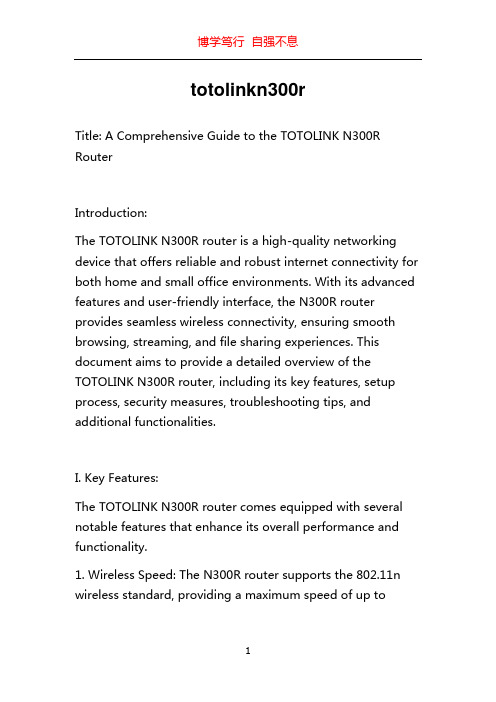
totolinkn300rTitle: A Comprehensive Guide to the TOTOLINK N300R RouterIntroduction:The TOTOLINK N300R router is a high-quality networking device that offers reliable and robust internet connectivity for both home and small office environments. With its advanced features and user-friendly interface, the N300R router provides seamless wireless connectivity, ensuring smooth browsing, streaming, and file sharing experiences. This document aims to provide a detailed overview of the TOTOLINK N300R router, including its key features, setup process, security measures, troubleshooting tips, and additional functionalities.I. Key Features:The TOTOLINK N300R router comes equipped with several notable features that enhance its overall performance and functionality.1. Wireless Speed: The N300R router supports the 802.11n wireless standard, providing a maximum speed of up to300Mbps. This ensures high-speed internet access for multiple devices simultaneously.2. Dual Antenna Configuration: The router is equipped with dual high-gain antennas, which amplify the wireless signal transmission, resulting in extended range and improved coverage.3. Multiple Operating Modes: The N300R router offers various operating modes, including router, access point, repeater, and WISP, enabling users to customize their networking preferences according to their specific requirements.4. Easy Setup and Management: The router features an intuitive web-based interface, allowing users to effortlessly set up and manage their network settings, including SSID, password, and parental controls.5. Advanced Security: The N300R router provides multiple layers of security, such as WPA/WPA2 encryption, wireless MAC address filtering, and access control, ensuring a secure network environment.II. Router Setup:1. Unpacking and Hardware Check: Before starting the setup process, ensure that all the contents of the package are present and undamaged. Check for the router, power adapter, Ethernet cable, user manual, and any additional accessories.2. Physical Connection: Connect one end of the Ethernet cable to the router's WAN port and the other end to the modem. Then, connect the power adapter to the router and plug it into an electrical outlet.3. Initial Configuration: Open a web browser on a connected device and enter the default IP address of the router (usually 192.168.0.1 or 192.168.1.1). Log in using the default username and password provided in the user manual.4. Network Settings: Follow the on-screen instructions to set up your network preferences, including SSID (network name), password, DNS settings, and IP address allocation.5. Wireless Configuration: Customize wireless settings, such as channel selection, wireless mode, and security settings, to optimize performance and security.6. Additional Features: Explore and configure other features provided by the N300R router, such as parental control, guest network, and bandwidth control, to further personalize your network experience.III. Security Measures:1. Enable WPA/WPA2 Encryption: To secure your wireless network, enable WPA/WPA2 encryption and set a strong password. Avoid using common words or easily guessable passwords.2. MAC Address Filtering: Restrict network access by allowing only specific devices to connect to your router based on their MAC addresses. This adds an extra layer of security against unauthorized access.3. Firewall and Access Control: Activate the router's built-in firewall and utilize access control features to create rules that permit or block specific types of network traffic, ensuring network integrity.IV. Troubleshooting Tips:1. Power Cycle: If you experience connectivity issues, performa power cycle by unplugging the router from the power source, waiting for a few seconds, and plugging it back in. This can help resolve temporary connection problems.2. Firmware Update: Regularly check for firmware updates on the TOTOLINK website and upgrade your router's firmware to the latest version. This ensures optimal performance and compatibility with new technologies.3. Reset to Factory Defaults: If all else fails, you can perform a factory reset by locating the reset button on the router and pressing it for a few seconds. This will revert all settings to their default values.V. Additional Functionalities:1. Parental Control: Use the parental control feature to restrict access to certain websites or set Internet usage time limits for specific devices, ensuring a safe and controlled online experience for children.2. Guest Network: Create a separate guest network to allow visitors to connect to your Wi-Fi without accessing your main network. This keeps your private network secure while providing convenient internet access to guests.Conclusion:The TOTOLINK N300R router offers an efficient and reliable networking solution for home and small office environments. With its impressive features, secure connections, and user-friendly interface, users can enjoy seamless internet connectivity and enhanced network management. By following the setup process, implementing security measures, and exploring additional functionalities, users can optimize their network experience with the TOTOLINK N300R router.。
TOTOLINK_N300R_11N_无线路由器产品说明书
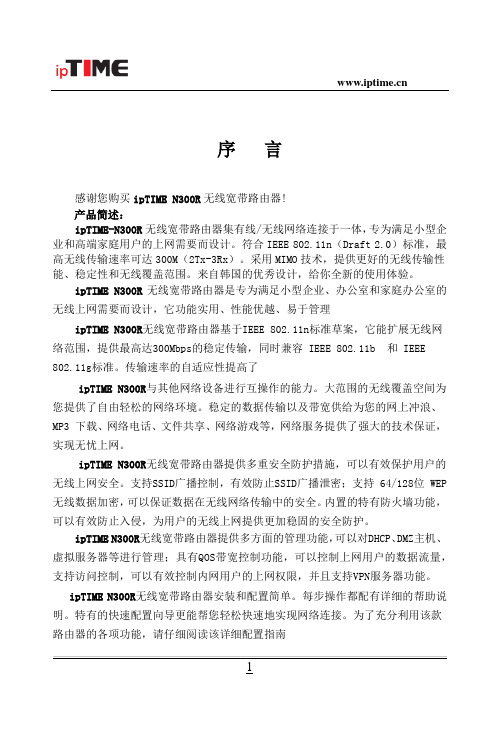
序言感谢您购买ipTIME N300R无线宽带路由器!产品简述:ipTIME-N300R无线宽带路由器集有线/无线网络连接于一体,专为满足小型企业和高端家庭用户的上网需要而设计。
符合IEEE 802.11n(Draft 2.0)标准,最高无线传输速率可达300M(2Tx-3Rx)。
采用MIMO技术,提供更好的无线传输性能、稳定性和无线覆盖范围。
来自韩国的优秀设计,给你全新的使用体验。
ipTIME N300R无线宽带路由器是专为满足小型企业、办公室和家庭办公室的无线上网需要而设计,它功能实用、性能优越、易于管理ipTIME N300R无线宽带路由器基于IEEE 802.11n标准草案,它能扩展无线网络范围,提供最高达300Mbps的稳定传输,同时兼容 IEEE 802.11b 和 IEEE 802.11g标准。
传输速率的自适应性提高了ipTIME N300R与其他网络设备进行互操作的能力。
大范围的无线覆盖空间为您提供了自由轻松的网络环境。
稳定的数据传输以及带宽供给为您的网上冲浪、MP3 下载、网络电话、文件共享、网络游戏等,网络服务提供了强大的技术保证,实现无忧上网。
ipTIME N300R无线宽带路由器提供多重安全防护措施,可以有效保护用户的无线上网安全。
支持SSID广播控制,有效防止SSID广播泄密;支持 64/128位 WEP 无线数据加密,可以保证数据在无线网络传输中的安全。
内置的特有防火墙功能,可以有效防止入侵,为用户的无线上网提供更加稳固的安全防护。
ipTIME N300R无线宽带路由器提供多方面的管理功能,可以对DHCP、DMZ主机、虚拟服务器等进行管理;具有QOS带宽控制功能,可以控制上网用户的数据流量,支持访问控制,可以有效控制内网用户的上网权限,并且支持VPN服务器功能。
ipTIME N300R无线宽带路由器安装和配置简单。
每步操作都配有详细的帮助说明。
特有的快速配置向导更能帮您轻松快速地实现网络连接。
最新-totolink无线路由器怎么设置 精品
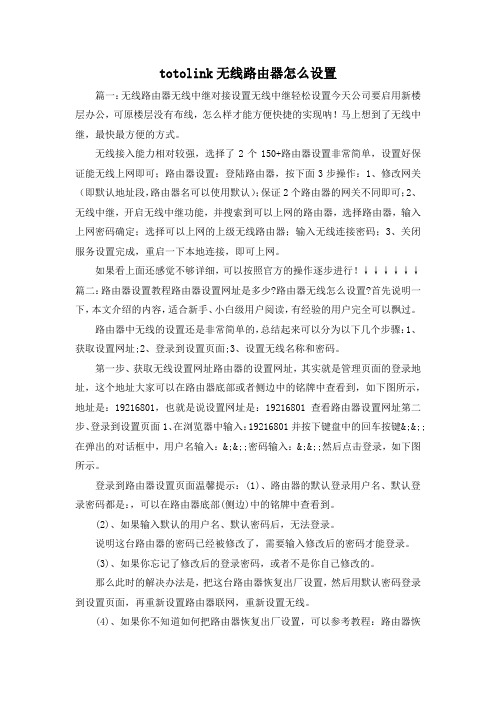
totolink无线路由器怎么设置篇一:无线路由器无线中继对接设置无线中继轻松设置今天公司要启用新楼层办公,可原楼层没有布线,怎么样才能方便快捷的实现呐!马上想到了无线中继,最快最方便的方式。
无线接入能力相对较强,选择了2个150+路由器设置非常简单,设置好保证能无线上网即可;路由器设置:登陆路由器,按下面3步操作:1、修改网关(即默认地址段,路由器名可以使用默认);保证2个路由器的网关不同即可;2、无线中继,开启无线中继功能,并搜索到可以上网的路由器,选择路由器,输入上网密码确定;选择可以上网的上级无线路由器;输入无线连接密码;3、关闭服务设置完成,重启一下本地连接,即可上网。
如果看上面还感觉不够详细,可以按照官方的操作逐步进行!↓↓↓↓↓↓篇二:路由器设置教程路由器设置网址是多少?路由器无线怎么设置?首先说明一下,本文介绍的内容,适合新手、小白级用户阅读,有经验的用户完全可以飘过。
路由器中无线的设置还是非常简单的,总结起来可以分为以下几个步骤:1、获取设置网址;2、登录到设置页面;3、设置无线名称和密码。
第一步、获取无线设置网址路由器的设置网址,其实就是管理页面的登录地址,这个地址大家可以在路由器底部或者侧边中的铭牌中查看到,如下图所示,地址是:19216801,也就是说设置网址是:19216801查看路由器设置网址第二步、登录到设置页面1、在浏览器中输入:19216801并按下键盘中的回车按键&;&;;在弹出的对话框中,用户名输入:&;&;;密码输入:&;&;;然后点击登录,如下图所示。
登录到路由器设置页面温馨提示:(1)、路由器的默认登录用户名、默认登录密码都是:,可以在路由器底部(侧边)中的铭牌中查看到。
(2)、如果输入默认的用户名、默认密码后,无法登录。
说明这台路由器的密码已经被修改了,需要输入修改后的密码才能登录。
(3)、如果你忘记了修改后的登录密码,或者不是你自己修改的。
TOTOlink_N600R中继设置教程
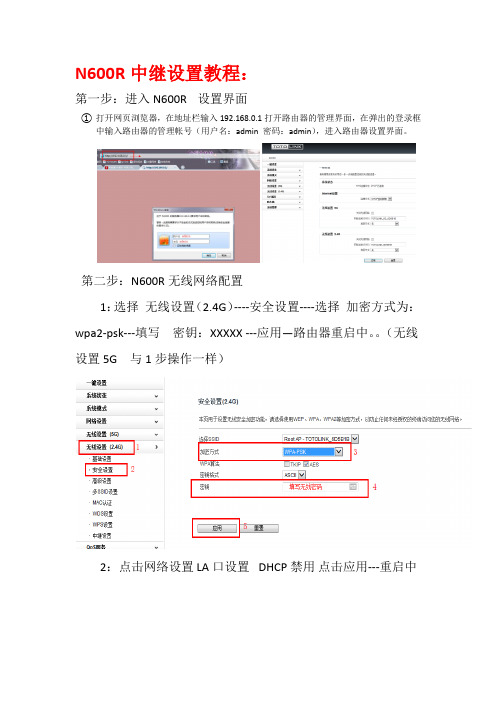
N600R中继设置教程:
第一步:进入N600R 设置界面
①打开网页浏览器,在地址栏输入192.168.0.1打开路由器的管理界面,在弹出的登录框
中输入路由器的管理帐号(用户名:admin 密码:admin),进入路由器设置界面。
第二步:N600R无线网络配置
1:选择无线设置(2.4G)----安全设置----选择加密方式为:wpa2-psk---填写密钥:XXXXX ---应用—路由器重启中。
(无线设置5G 与1步操作一样)
2:点击网络设置 LA口设置 DHCP 禁用点击应用---重启中
3: 重新回到路由器界面----无线设置(2.4G)----中继设置----选取启用无线中继(前面的小框打勾)----点应用---路由器重启中。
4:重新回到路由器界面----无线设置(2.4G)----中继设置----点击周围扫描站点---选择需要中继的无线名称----点击下一步
5:填写中继无线的无线密码(不是自己乱填写的)-----填写好点击连接---需要稍等片刻---会提示连接成功
6:路由器中继成功。
操作完成。
双线合并路由器n300设置说明书
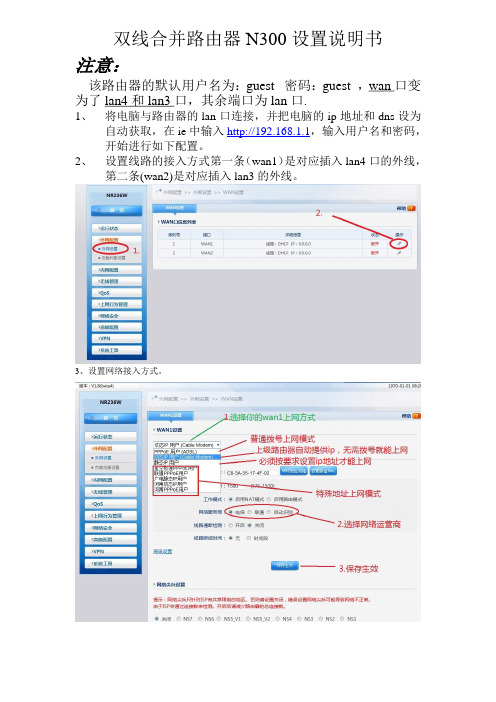
双线合并路由器N300设置说明书
注意:
该路由器的默认用户名为:guest 密码:guest ,wan口变为了lan4和lan3口,其余端口为lan口.
1、将电脑与路由器的lan口连接,并把电脑的ip地址和dns设为
自动获取,在ie中输入http://192.168.1.1,输入用户名和密码,开始进行如下配置。
2、设置线路的接入方式第一条(wan1)是对应插入lan4口的外线,
第二条(wan2)是对应插入lan3的外线。
3、设置网络接入方式。
3、举例说明设置选项(用户按自己网络接入的实际情况选择以下其中一种方式)
(1)、pppoe用户(ADSL)
(2)动态ip用户
(3)静态ip用户
注意:以上仅是对wan1口的参数进行了设置,wan1口设置完成后请重复到图1对wan2的接入方式进行设置。
4、无线名称设置
5、无线密码设置
其它功能请自行根据需要设置,本说明仅对基本功能作一说明。
6、设置完成,拨掉路由器后面的电源线,重新插上,让其重启。
N300 无线路由器 JWNR2010v3 安装说明书
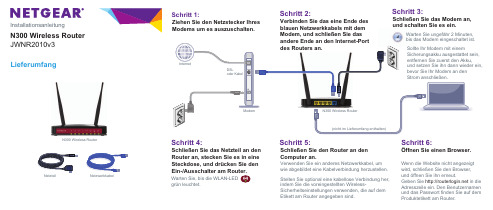
N300 Wireless Router JWNR2010v3InstallationsanleitungNetzteil LieferumfangWarten Sie ungefähr 2 Minuten,bis das Modem eingeschaltet ist.Sollte Ihr Modem mit einemSicherungsakku ausgestattet sein, entfernen Sie zuerst den Akku,und setzen Sie ihn dann wieder ein, bevor Sie Ihr Modem an den Strom anschließen.Schritt 1:Ziehen Sie den Netzstecker Ihres Modems um es auszuschalten.Schritt 2:Verbinden Sie das eine Ende des blauen Netzwerkkabels mit dem Modem, und schließen Sie das andere Ende an den Internet-Port des Routers an.Schließen Sie das Modem an, und schalten Sie es ein.Schritt 3:Schritt 6:Schritt 4:Schließen Sie das Netzteil an den Router an, stecken Sie es in eine Steckdose, und drücken Sie den Ein-/Ausschalter am Router.Warten Sie, bis die WLAN-LED grün leuchtet.Schritt 5:Verwenden Sie ein anderes Netzwerkkabel, um wie abgebildet eine Kabelverbindung herzustellen.Stellen Sie optional eine kabellose Verbindung her, indem Sie die voreingestellten Wireless-Sicherheitseinstellungen verwenden, die auf dem Etikett am Router angegeben sind.Öffnen Sie einen Browser.Modem InternetDSLoder Kabel(nicht im Lieferumfang enthalten)Schließen Sie den Router an den Computer an.N300 Wireless RouterNetzwerkkabelWenn die Website nicht angezeigt wird, schließen Sie den Browser, und öffnen Sie ihn erneut.Geben Sie in die Adresszeile ein. Den Benutzernamen und das Passwort finden Sie auf dem Produktetikett am Router.N300 Wireless RouterVoreingestellte Wireless-SicherheitDieses Produkt besitzt einen eindeutigen WLAN-Netzwerknamen (SSID) und Falls Sie Ihr Passwort abrufen oder aktualisieren müssen, geben Sie in einen Webbrowser ein, und melden Sie sich mitdem Standard-Benutzernamen (admin)und dem Passwort (password) an.(WLAN-Einstellungen) aus, um Ihr PasswortConnect (Verbinden).WPS-MethodeWenn Ihr Wireless-Gerät WPS (WiFi Protected Setup) unterstützt – NETGEARbezeichnet dies als …Push 'N' Connect“ – werden Sie u. U. aufgefordert, die WPS-Taste am Router zu drücken, statt ein Passwort einzugeben. Gehen Sie in diesemFall folgendermaßen vor:1.Drücken Sie die WPS-Taste am Router.2.Drücken Sie innerhalb der nächsten zwei Minuten die WPS-Taste an IhremClient-Gerät, oder befolgen Sie die WPS-Anweisungen, die Sie mit demkabellosen Gerät erhalten haben, um den WPS-Vorgang abzuschließen.Das Gerät wird dann mit dem Router verbunden.3.Wiederholen Sie diese Schritte für alle weiteren WPS-Wireless-Geräte.Hinweis:WPS unterstützt keine WEP-Verschlüsselung. Wenn Sie versuchen,einen WEP-Client über WPS mit Ihrem Netzwerk zu verbinden, wird dies nichtfunktionieren.SupportVielen Dank, dass Sie sich für ein Produkt von NETGEAR entschieden haben.Registrieren Sie Ihr Gerät nach der Installation unter https://. Siebenötigen dazu die Seriennummer, die sich auf dem Etikett des Produkts befindet.Die Registrierung ist Voraussetzung für die Nutzung des telefonischen Supports vonNETGEAR. NETGEAR empfiehlt, das Gerät über die NETGEAR Webseite zuregistrieren. Produkt-Updates und Support im Internet erhalten Sie unter.NETGEAR empfiehlt, nur die offiziellen NETGEAR Support-Stellen zu nutzen.Das Benutzerhandbuch finden Sie unter oder über den entsprechenden Link auf der Produktseite.Die vollständige EU-Konformitätserklärung finden Sie unter/app/answers/detail/a_id/11621/.。
totolink无线桥接
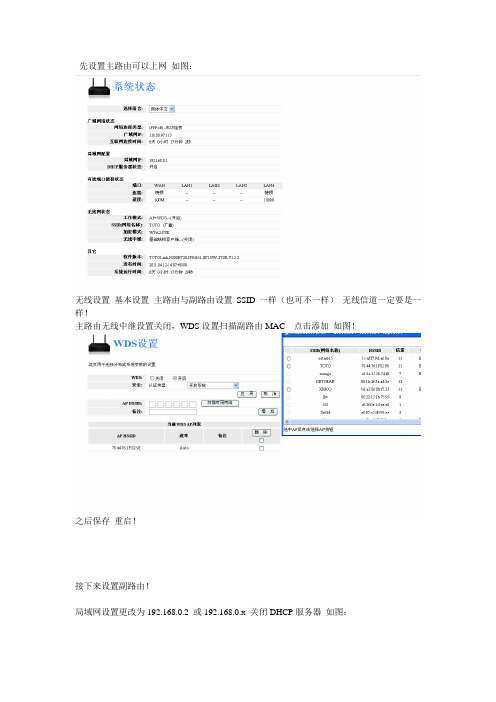
先设置主路由可以上网如图:
无线设置基本设置主路由与副路由设置SSID一样(也可不一样)无线信道一定要是一样!
主路由无线中继设置关闭,WDS设置扫描副路由MAC 点击添加如图!
之后保存重启!
接下来设置副路由!
局域网设置更改为192.168.0.2 或192.168.0.x 关闭DHCP服务器如图:
密码!点击应用!
在备份恢复配置中重启路由!这样就桥接完成!
看无线桥接是否成功!进入主副路由无线设置无线状态查看!
出现下方
出现下方状态,即桥接成功!
备注:设置副路由时要设置固定IP 进入设置设置完成后更改为自动获取!。
N150 N300 多模式无线分享器安装指南说明书

N150 / N300多模式無線分享器安裝指南1. 請先檢查包裝內容物2. 將設備接上電源,即可使用智慧型無線裝置或電腦進行設定A. 接上5V DC 電源BR-6228nS Plus (5dBi 固定天線x 1) 電源變壓器 網路線 安裝指南 CD 光碟片 或BR-6430nS V2 (5dBi 固定天線x 2) BR-6430nC Plus (7dBi 可拆天線x 2) 或B. 啟用智慧型裝置的無線Wi-Fi 。
C. 選擇無線網路名稱"edimax.setup"。
D. 再啟用網頁瀏覽器並輸入http://edimax.setup 。
E. 依照螢幕瀏覽器的指示選擇您的網路模式。
F. 依照iQSetup 設定精靈逐步指導您完成所有設定。
輸入http://edimax.setup 從這裡開始3. 各種網路模式的環境應用說明A. 無線分享器模式(Wi-Fi Router)a. 環境分析:當您使用電信公司(如:中華電信光世代/遠傳大寬頻/台灣大寬頻)或有線電視公司的Internet服務(如:凱擘大寬頻),會需要使用「無線分享器」模式來分享給更多網路設備有線或無線連線Internet。
b. 硬體連接方式:透過網路線將"N150/N300多模式無線分享器"的WAN網路端口連接到您家的xDSL數據機或有線電視數據機,再透過智慧型手機或筆電連線設定。
c. 應用體驗:透過iQSetup完成設定後,在「無線分享器」模式下,任何的有線或無線網路設備都可以使用。
當這些設備連接至無線分享器後,會分配到一個192.168.x.x的內部IP位址,完成此內部網路連線,也將同步連上Internet。
當您有需要其他設定時,請再次使用http://edimax.setup 進入進階設定。
如右圖:「無線分享器」模式的進階設定內容。
B. 無線基地台模式(Wi-Fi Access Point)a. 環境分析:在一個有線網路環境中,您的無線手機或平板電腦並沒有無線網路可供連線;或者是您家中使用的無線速度與覆蓋範圍都不是太好,此時,您需要在這些沒有無線網路可用的環境中建立一個新的無線網路環境,我們建議您只要拉一條網路線給「無線基地台」模式,就可以解決這個困擾了。
NETGEAR N300 WiFi路由器(WNR2200)商品说明书

Performance & UseThe NETGEAR Difference - WNR2200Overview• N300 WiFi speed—Faster downloads & Internet gaming • ReadySHARE ® USB—Wirelessly access & share USB storage • Parental Controls keep your Internet experience safe • NETGEAR ® genie ® App—Home networking simplified• NETGEAR ® genie ®• ReadySHARE ® USB—Share USB storage • Live Parental ControlsN300 Wireless Router with USBData Sheet WNR2200The NETGEAR N300 Wireless Router with USB (WNR2200) offers easy sharing and streaming. This router delivers high-performance wireless speeds of up to 300 Mbps and the ideal router for medium-sized homes. The WNR2200 delivers the speed and reliability needed for applications such as HD streaming, online gaming and a secure and reliable connection to the Internet. The WNR2200 includes advanced features such as ReadySHARE ® USB for wireless access and sharing USB storage, Live Parental Controls for safer web surfing on connected devices and NETGEAR genie ®home network manager for easy installation and home network management.• Home network manager• Makes any printer AirPrint ® compatible to print from an iPad ® or iPhone ®• MyMedia ™—Find & play media files in your network• EZ Mobile connect—Scan QR code to connect to your home network • For PC, Mac ®, iPhone ®, iPad ®, & Android ™ devicesNETGEAR genie ®Home Networking SimplifiedN300 Wireless Router with USBData Sheet WNR2200Speed makes HD video better. Speed makes online gaming awesome. Speed makes all your devices really go. And anyplace you need speed, with NETGEAR you got it. Fast download speeds up to 300Mbps. WiFi technology provides whole home coverage. Everything you need for a fast connected home.Relive memories and share them with others. Enjoy photos, videos and music stored on a shared USB hard drive. If it's secure and shared storage access you want NETGEAR has easy ways to do it.Stay connected—with your devices, your media,and your friends. The advanced QoS technology provides higher priority for media streamingapplication for smoother HD video streaming and low latency online gaming.SpeedSharingReliable ConnectionsWiFi RangeN300 WIFI—Faster downloads & Internet gamingWIRELESS-N —Email, chat, surf, music, videoRANGE—For medium-sized homesREADYSHARE ® USB ACCESS— W irelessly access & share USB storageADVANCED QoS—Optimized for smooth HD streaming & gamingBetter WiFi Speed Better WiFi Range Share & stream your movies, music, photos Enjoy better connectivity throughout your home Homes come in all shapes and sizes. The NETGEAR N300 Wireless Router with USB provides better WiFi connectivity throughout your home for all your Internet enabled devices.N300 Wireless Router with USBData Sheet WNR2200NETGEAR makes it easy to do more with your digital devices. Manage your network with genie ® App— a personal, icon-based dashboard that can control and monitor all your devices. Or, use Push ‘N’Connect to add devices to your WiFi network with a push of a button. And the simple browser-based installation with no CD makes router installation easy using an iPad, tablet, smartphone, or computer.Keep your Internet browsing experience safe andsecure with the free parental controls. It allows you to limit access to certain web sites at certain times. For example no social networking or gaming site access after dinner time. Guest networks create a completely separate WiFi network for your guests’ devices so they do not have access to your home network or to the shared USB hard drive with all your personal data. Secure WiFi connections offer high level WPA/WPA2 security.With the N300 Wireless Router with USB create a better home network for applications such as online gaming, a fast reliable connection to the Internet and a secure wireless connection.Ease Of UseSecurityApplicationsEASY INSTALL—Easy setup for iPad ®, tablets, smartphones & computersPARENTAL CONTROLS—Safer web surfing for all your connected devicesEMAIL, CHAT, SURF, MUSIC, VIDEO—Enjoy a fast, reliable and secure wireless connection to the InternetNETGEAR GENIE ® APP—Personal dashboard to monitor, control & repair your home networkGUEST NETWORK ACCESS—Separate & secure access for guestsO NLINE GAMING—Optimized for multi-player gaming with no lags PUSH ‘N’ CONNECT —Easy push button WiFi connections (WPS)WIFI & POWER ON/OFF —Convenient power savingsSECURE WIFI CONNECTIONS—High level wireless security with WPA/WPA2Simple network management Safeguard your network Ideal UsesN300 Wireless Router with USBData Sheet WNR2200Connection DiagramReadySHARE USB Storage Access (connects to external, flash, or pen drives)Connect to desktop PCs and notebooks Connects to cable/DSL modemThis product is packaged with a limited warranty, the acceptance of which is a condition of sale. This product has been tested for quality assurance and it or its components may have been recycled.†Maximum wireless signal rate derived from IEEE standard 802.11 specifications. Actual data throughput and wireless coverage will vary. Network conditions and environmental factors, including volume of network traffic, interference, and building construction may lower actual data throughput and wireless coverage. NETGEAR makes no express or implied representations or warranties about this product’s compatibility with any future standards.NETGEAR, the NETGEAR Logo, ReadySHARE, and NETGEAR genie, are trademarks and/or registered trademarks of NETGEAR, Inc. and/or subsidiaries in the United States and/or other countries. Other brand names mentioned herein are for identification purposes only and may be trademarks of their respective holder(s). Information is subject to change without notice. ©2016 NETGEAR, Inc. All rights reserved.NETGEAR,Inc.350E.PlumeriaDrive,SanJose,CA95134-1911USA,1-888-NETGEAR(638-4327),E-mail:****************,D-WNR2200-1N300 Wireless Router with USBData Sheet Package Contents• N 300 Wireless Router with USB (WNR2200)• Stand • Ethernet cable• Power adapter, localized to country of sale • Quick install guidePhysical Specifications• Dimensions: 6.89 x 5.12 x 1.38 in (175 x 130 x 35 mm)• Weight: 0.72 lb (0.33 kg)Warranty• Warranty localized to country of saleSupport• 24/7 basic technical phone support for 90 days from date of purchaseTechnical Specifications•W i-Fi transmitters/receivers (Tx/Rx)—2x2(2.4 GHz) • Supports Wireless Multimedia (WMM) based QoS • IPv6 Support (Internet Protocol Version 6)Standards• One (1) USB 2.0 port • IEEE 802.11 b/g/n 2.4 GHz• F ive (5) 10/100 (1 WAN and 4 LAN) Fast Ethernet ports with auto-sensing technologySystem Requirements• B roadband (cable, DSL) Internet service and modem with Ethernet connection • U se with an N300 Wireless USB Adapter (WNA3100) for maximum performance • 802.11 b/g/n 2.4 GHz wireless a dapter or Ethernet adapter and cable for each computer •M icrosoft ® Windows ® 7, 8, Vista ®, XP, 2000, Mac ® OS, UNIX ®, or Linux ®•M icrosoft ® Internet Explorer ® 5.0, Firefox ® 2.0 or Safari ® 1.4 or higherSecurity• WiFi Protected Access ® (WPA/WPA2—PSK)• Double firewall protection (SPI and NAT firewall)• Denial-of-service (DoS) attack prevention • DMZ for secure gamingWNR2200。
TOTOLINK怎么设置密码

TOTOLINK怎么设置密码路由器系统构成了基于TCP/IP 的国际互联网络Internet 的主体脉络,也可以说,路由器构成了Internet的骨架。
这篇文章主要为大家介绍了K路由器中WiFi密码、登录密码的设置与修改,都进行详细的介绍,需要的朋友可以参考下方法步骤一、K路由器无线WiFi密码设置1、登录到设置界面在浏览器中输入:192.168.0.1 并按下键盘中的回车按键——>在弹出的对话框中,“用户名〞输入:admin——>“密码〞输入:admin——>然后点击“登录〞,如下列图所示。
温馨提示:K路由器的默认登录用户名、默认登录密码都是:admin,可以在K路由器底部(侧边)中的铭牌中查看到。
2、2.4G无线WiFi密码设置点击“2.4G无线设置〞——>点击“根底设置〞——>右侧的“平安加密〞选择:WPA/WPA2-PSK——>设置“密钥〞——>点击“应用〞3、5G无线WiFi设置点击“5G无线设置〞——>点击“根底设置〞——>右侧的“平安加密〞选择:WPA/WPA2-PSK——>设置“密钥〞——>点击“应用〞.温馨提示:(1)、“密钥〞指的就是无线WiFi密码(2)、本例用的双频K无线路由器进行演示,所以有2.4G无线设置、5G无线设置 2个无线设置选项。
如果你的是单频的K路由器,那么只有一个无线设置或者2.4G无线设置的选项。
(3)、WiFi密码建议用大写字+小写字母+数字+符号的组合来设置,并且密码的长度最好大于8位,这样设置的WiFi密码比拟平安,可以防止被蹭网卡、蹭网软件。
二、K路由器登录设置设置登录到K路由器的设置页面后,点击“系统管理〞——>“管理员设置〞——>在“原密码〞选项中,输入之前的登录密码——>在“新密码〞、“确认密码〞选项中,输入新的登录密码——>点击“应用〞。
详细设置如下列图所示注意问题:不管是设置K路由器的WiFi密码,还是设置登录密码,用户必须要知道原来的登录密码,能够成功登录到K路由器的设置界面,然后才能够对WiFi密码、登录密码进行修改、设置。
- 1、下载文档前请自行甄别文档内容的完整性,平台不提供额外的编辑、内容补充、找答案等附加服务。
- 2、"仅部分预览"的文档,不可在线预览部分如存在完整性等问题,可反馈申请退款(可完整预览的文档不适用该条件!)。
- 3、如文档侵犯您的权益,请联系客服反馈,我们会尽快为您处理(人工客服工作时间:9:00-18:30)。
序言感谢您购买ipTIME N300R无线宽带路由器!产品简述:ipTIME-N300R无线宽带路由器集有线/无线网络连接于一体,专为满足小型企业和高端家庭用户的上网需要而设计。
符合IEEE 802.11n(Draft 2.0)标准,最高无线传输速率可达300M(2Tx-3Rx)。
采用MIMO技术,提供更好的无线传输性能、稳定性和无线覆盖范围。
来自韩国的优秀设计,给你全新的使用体验。
ipTIME N300R无线宽带路由器是专为满足小型企业、办公室和家庭办公室的无线上网需要而设计,它功能实用、性能优越、易于管理ipTIME N300R无线宽带路由器基于IEEE 802.11n标准草案,它能扩展无线网络范围,提供最高达300Mbps的稳定传输,同时兼容 IEEE 802.11b 和 IEEE 802.11g标准。
传输速率的自适应性提高了ipTIME N300R与其他网络设备进行互操作的能力。
大范围的无线覆盖空间为您提供了自由轻松的网络环境。
稳定的数据传输以及带宽供给为您的网上冲浪、MP3 下载、网络电话、文件共享、网络游戏等,网络服务提供了强大的技术保证,实现无忧上网。
ipTIME N300R无线宽带路由器提供多重安全防护措施,可以有效保护用户的无线上网安全。
支持SSID广播控制,有效防止SSID广播泄密;支持 64/128位 WEP 无线数据加密,可以保证数据在无线网络传输中的安全。
内置的特有防火墙功能,可以有效防止入侵,为用户的无线上网提供更加稳固的安全防护。
ipTIME N300R无线宽带路由器提供多方面的管理功能,可以对DHCP、DMZ主机、虚拟服务器等进行管理;具有QOS带宽控制功能,可以控制上网用户的数据流量,支持访问控制,可以有效控制内网用户的上网权限,并且支持VPN服务器功能。
ipTIME N300R无线宽带路由器安装和配置简单。
每步操作都配有详细的帮助说明。
特有的快速配置向导更能帮您轻松快速地实现网络连接。
为了充分利用该款路由器的各项功能,请仔细阅读该详细配置指南1目标读者:本手册是为让您能够更快捷安装使用ipTIME N300R无线宽带路由器,我们假定您已经熟悉以太网技术。
本手册中所指“路由器”,如无特殊说明均指“ipTIME N300R无线宽带路由器”。
手册简介本手册介绍了ipTIME N300R无线宽带路由器的硬件功能、安装方法、使用配置等。
相关信息ipTIME有多种方式为您提供技术上的帮助和支持,以保证您可以无后顾之忧的使用。
如您需要更多相关的产品信息,请登录ipTIME网站,网址是:2物品清单小心打开包装盒,检查包装盒里面应有以下配件:●一台ipTIME N300R无线宽带路由器●一个路由器底座●一个电源适配器●一本配置向导●一张WPS使用教程●一根以太网线如果您发现有所损坏或者任何配件短缺的情况,请及时和当地经销商联系。
3第一章产品概述1.1特性和规格说明1.1.1 主要特性产品特性:♦支持PPPOE,动态IP,和静态IP三种宽带接入方式。
♦支持自动拨号,一键拨号,按时拨号满足大部分用户的拨号需求。
♦支持UPnP,DDNS,静态路由表,VPN穿透。
♦支持虚拟服务器,特殊应用程序和DMZ主机。
♦支持SSID广播控制和基于MAC地址的访问控制。
♦支持 64/128-bit WEP加密,128 bit WPA标准加密(TKIP/AES) ♦内置防火墙,支持IP过滤、URL过滤和MAC地址过滤。
♦内置DHCP 服务器能自动分配IP地址。
♦独有自动升级软件功能,软件升级轻松搞定。
♦高级QOS带宽控制,轻松管理网络带宽,支持VPN服务器功能。
♦支持上网行为管理,P2P、聊天软件等各种应用程序过滤。
♦3根可拆卸全向天线。
♦支持WPS一键加密41.1.2规格规格:561.2 系统需求♦宽带Internet服务,宽带连接线缆和ISP帐户(接入方式为xDSL Modem/Cable Modem或以太网)♦具有以太网RJ45接口的ADSL Modem/Cable Modem(以太网接入不需要)♦每台计算机的网络连接(网卡和网线连接正常)♦支持TCP/IP软件的系统(Windows 98/ME/NT/2000/XP系统自带)♦Internet Explorer 5.0或者更高版本1.3 安装环境要求♦将路由器水平放置好。
♦尽量将路由器放置于远离发热器件。
♦不要将路由器放置于太脏或潮湿的地方。
♦路由器的推荐使用环境:温度:0℃到40℃湿度:5%到90%RH71.4安装流程图8第二章硬件安装2.1面板指示灯说明:ipTIME N300R前后面板示意图9后面板上5个网口,其中1个WAN口,4个LAN口,每个网口上都有两个指示灯,1个reset键,1个WPS键,1个PWR指示灯,1个WLAN指示灯,1个电源插口。
1)CPU灯闪烁,表示有该路由器工作正常。
2)PWR灯常亮,表示该路由器已通电。
3)WAN:广域网接口(RJ-45),连接xDSL Modem/Cable Modem或以太网,接通后相应指示灯常亮。
4)LAN:局域网接口4个(RJ-45),计算机和集线器/交换机通过这些接口连入局域网,接通后相应指示灯常亮。
5)Power:这个插口供您接电源适配置器。
Reset按钮5-10秒。
系统会自动还原到出厂的默认值。
小心,除非您想清除目前的资料,否则请不要按重设键2.2硬件安装步骤1.将ipTIME N300R的电源接通。
2.将路由器的WAN口用网线连接至xDSL Modem/Cable Modem或小区提供的宽带接口。
3.若要进行有线连接,用双绞线将计算机与路由器的LAN口连接。
4.若要进行无线连接,请检查您的无线网卡是否启用。
若没有请启用无线网卡。
以下为ipTIME N300R网络拓扑图:10N300R网络示意图第4章快速设置向导要正常使用路由器,您必须对路由器进行正确的配置,以下步骤是指导您进行一些基本的配置,下一章将向您介绍路由器的一些详细配置。
第三章快速设置向导要正常使用路由器,您必须对路由器进行正确的配置,以下是步骤是指导您进行一些基本的配置,下一章将向您介绍路由器的一些详细配置。
3.1 计算机设置以WindowsXP为例。
1设置IP地址点击开始菜单,选择“网络连接”如下图所示。
11弹出下面的图形窗口,右键单击“本地连接”,在右键菜单中选择“属性”会弹出下面的网络连接属性对话框。
12双击“Internet协议(TCP/IP)”会弹出设置IP地址的页面,如下图如果在这里您选择自动获得IP地址,自动获得DNS服务器地址。
那么计算机会从路由器上获取IP地址、子网掩码、默认网关等信息。
如果您选择手动设置IP 地址如下图,您需要输入正确的IP地址、子网掩码、默认网关,同时您还需要输入正确的DNS服务器地址。
如下图13DNS服务器用于解析网络域名,如,经DNS解析会得到64.233.189.104。
如果网络通畅,比如ping 64.233.189.104回应正常的或能上QQ/MSN,却打不开网页通常都是因为DNS服务器没有设对。
下面设置的是深圳电信的DNS,不同地区不同运营商的DNS服务器是不一样的,请您向当地的运营商咨询以获取正确的DNS服务器连接无线网络。
设置好了网络参数之后即可连接到无线网络,右键菜单中选择“查看可用无线连接”你的无线网卡会搜索当前环境中的可用无线连接,选择正确的无线网络单击连接则会连接到此网络,如果网络有加密会弹出密码对话框提示您输入密钥。
ipTIME N300R默认的网络名称(SSID)是iptime,选择这个网络点连接即可连接到无线路由器了。
14当计算的IP设置好后,打开一个MS-DOS,使用Ping命令检查计算机与路由器之间的连接是否正确,输入Ping 192.168.0.1,如命令的结果如下图所示则说明连接正常若命令执行的结果是其它的说明没有正确连接,请检查一下硬件连接是否正15常,IP地址设置是否正确。
3.2 设置向导当设置计算机与ipTIME N300R正确连接后,启动网页浏览器(Internet Explorer 5.0或更高版本),如果浏览器开启了使用代理服务器请关闭这个选项。
在浏览器的地址栏里输入网址http://192.168.0.1,按回车键,即可看到下面的登录窗口。
如果没有出现登录窗口,请按如下步骤检查及设定您的电脑解决这个问题。
♦检查设置电脑是否安装了WinGate、SyGate等代理软件,如有先关闭这些软件。
♦将电脑IE浏览器的“工具→Internet选项→连接”选项下的拨号设置中设置改为“从不进行拨号连接”。
在“局域网设置”中的三个选项前的勾都取消掉。
♦确定IP地址192.168.0.1没有被分配给局域网内其它PC使用。
♦将设置电脑IP地址改为192.168.0.2~254,子网掩码改为255.255.255.0网关设为192.168.0.1或设置为自动获取IP地址。
浏览器将进入路由器设置页面,如下图所示:16点击广域网设置向导菜单进入安装向导界面,如下图所示:用户可选择自动和手动两种网络配置,这里介绍手动网络配置。
选择手动网络配置,点击“下一步,如下图所示:17广域网连接类型:本路由器支持三种常用的上网方式,请您根据自身情况进行选择。
如果您的上网方式为动态IP,即您可以自动从网络服务商(例如:中国电信)获取IP地址,请选择“动态IP”;如果您的上网方式为静态IP,即您拥有网络服务商(例如:中国电信)提供的固定IP地址,请选择“静态IP”;如果您上网的方式为ADSL虚拟拨号方式,请选择“PPPoE”。
用户可以根据自己的需要来选择,下面分别介绍这三种宽带连接方式。
1、选择动态IP方式,点击“下一步”,如下图所示:18用户可以选择自动克隆MAC地址,也可以手动设置MAC地址,建议选择自动,点击“下一步,如下图所示:点击“保存并关闭”,动态IP上网方式就配置完成了。
2、选择PPPOE上网方式,网络提供商ISP提供账号和密码的上网用户一般选择PPPOE的上网方式。
点击“下一步”,如下图所示:输入上网账号和密码,点击“下一步”,如下图所示:19点击“保存并关闭”,PPPOE上网方式就配置完成了。
3、选择静态IP上网方式,点击“下一步”,如下图所示:输入网络提供商ISP提供的IP地址,子网掩码,网关,DNS等数据,点击“下一步”,如下图所示:20点击“保存并关闭”,静态IP上网方式就配置完成了。
4、无线配置向导用户如果需要配置无线上网,请点击无线配置向导,如下图所示:进入无线配置向导,点击“下一步”,如下图所示:21选择国家,点击“下一步”,如下图所示:设置无线网络名称SSID(用户在计算机里搜索无线网络,选择正确的SSID,方可连接上自己设置的无线网络)。
